Jak naprawić kod błędu logowania Spotify 409
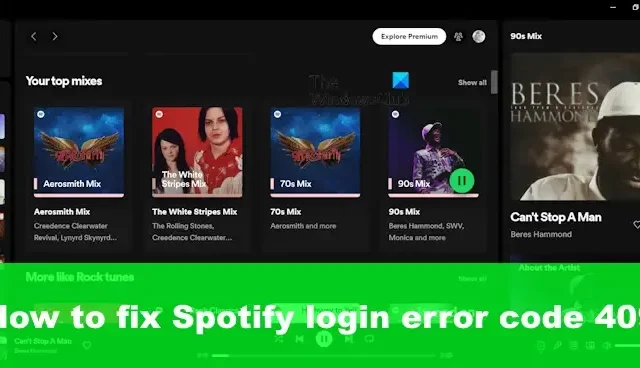
Kiedy platforma muzyczna Spotify działa, działa całkiem nieźle. Czasami jednak pojawiają się błędy, a jednym z nich jest kod błędu 409 . Ten konkretny błąd ma wiele wspólnego z danymi logowania, ponieważ platforma nie pozwoli ci się zalogować. Widzisz, jeśli masz problemy z danymi logowania, kod błędu logowania Spotify 409 będzie stale wyświetlany, ale na szczęście istnieją sposoby, aby ponownie wszystko naprawić.
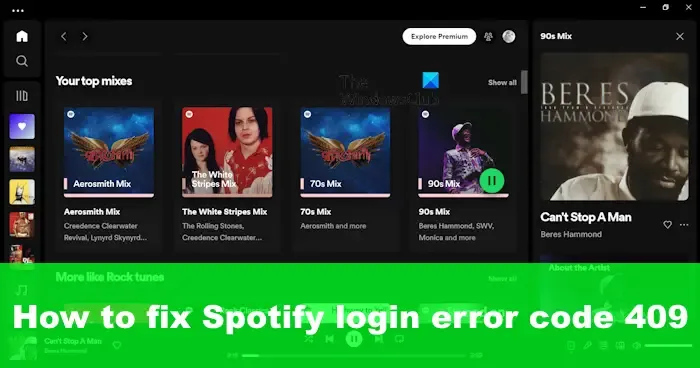
Napraw kod błędu logowania Spotify 409
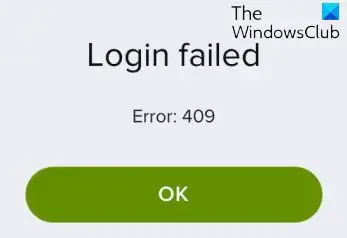
Aby naprawić błąd logowania Spotify o kodzie 409, należy wyczyścić pamięć podręczną Spotify i przeglądarki, a następnie dwukrotnie sprawdzić i sprawdzić, czy używane dane logowania są prawidłowe.
Wyczyść pamięć podręczną Spotify
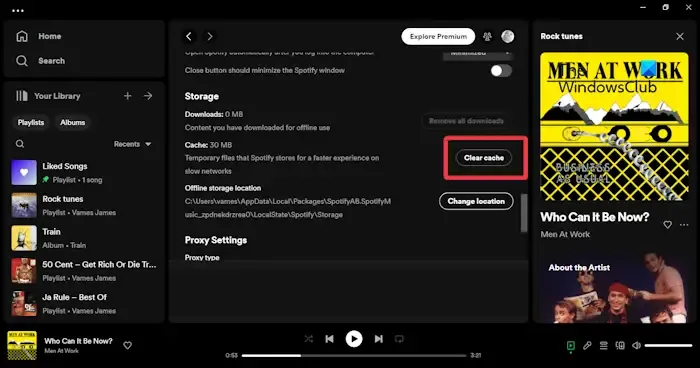
Kod błędu Spotify 409 można rozwiązać, najpierw czyszcząc pamięć podręczną.
- Otwórz aplikację Spotify na swoim komputerze.
- Kliknij swoje zdjęcie profilowe .
- Wybierz opcję Ustawienia .
- Przewiń w dół do opcji Pamięć i kliknij przycisk Wyczyść pamięć podręczną .
Aby całkowicie wyczyścić dane Spotify, możesz zresetować aplikację Spotify w Ustawieniach.
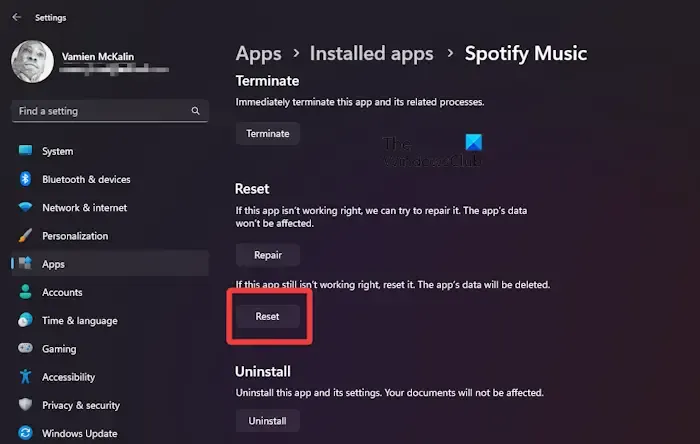
- Naciśnij klawisz Windows + I, aby otworzyć menu Ustawienia .
- Wyszukaj Aplikacje i kliknij je.
- Przejdź do Zainstalowane aplikacje i wyszukaj Spotify Music .
- Po znalezieniu kliknij przycisk menu z trzema kropkami i wybierz Opcje zaawansowane .
- Przewiń w dół, aż zobaczysz Resetuj .
- Kliknij przycisk z napisem Resetuj, aby trwale usunąć wszystkie dane powiązane z Spotify.
- Po zakończeniu procesu skutecznie wyczyścisz pamięć podręczną.
Możesz także wyczyścić pamięć podręczną przeglądarki i pliki cookie .
Wyczyść pamięć podręczną Spotify na iOS
Wyczyszczenie pamięci podręcznej w Spotify nie wymaga od użytkowników wykonania kilku kroków. Po prostu odinstaluj aplikację, a następnie zainstaluj ją ponownie. To proste zadanie to wszystko, co musisz zrobić, aby wyczyścić pamięć podręczną Spotify, jeśli chodzi o iOS.
Wyczyść pamięć podręczną Spotify na Androidzie
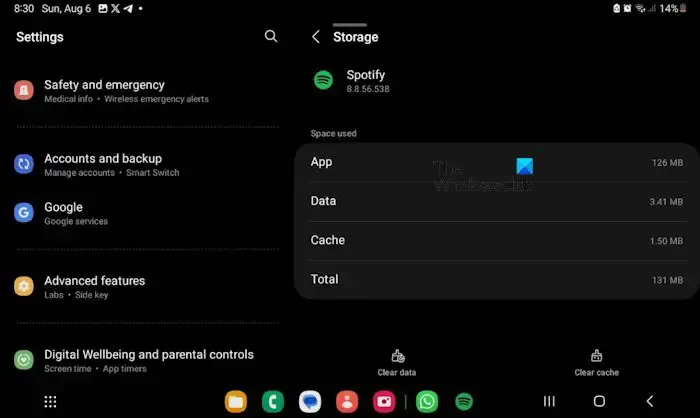
Android jest zbudowany inaczej niż iOS, co oznacza, że użytkownicy nie muszą odinstalowywać i ponownie instalować aplikacji, aby wykonać zadanie. Tak, jest to opcja, ale nie najlepsza metoda.
- Aby wyczyścić pamięć podręczną, przejdź do Ustawień .
- Następnie wyszukaj Aplikacje i dotknij go.
- Przewiń, aż natkniesz się na Spotify.
- Stuknij w Spotify, a następnie wybierz Pamięć .
- Na koniec dotknij Pamięć podręczna > Wyczyść pamięć podręczną .
Dokładnie sprawdź dane logowania
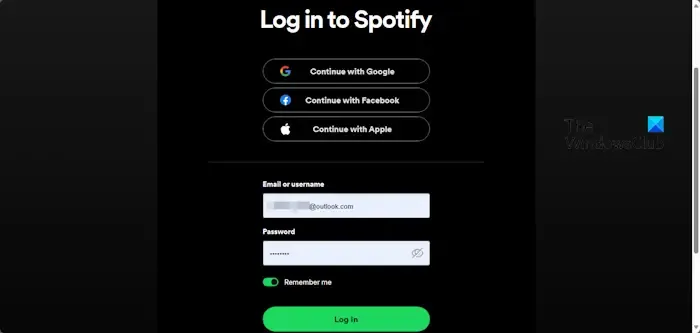
Na koniec zweryfikuj dane logowania do Spotify. Sprawdź, czy wpisałeś nieprawidłowe hasło i upewnij się, że klawisz Caps Lock nie jest włączony.
Po potwierdzeniu spróbuj się zalogować i zobacz!
Ponadto możesz spróbować zalogować się za pośrednictwem internetowej wersji Spotify, aby sprawdzić, czy to zadziała w przypadku wersji aplikacji. Możesz także spróbować zalogować się z innego urządzenia, aby zobaczyć, co działa, a co nie.
Miejmy nadzieję, że po zakończeniu wszystko dotyczące kodu błędu 409 powinno zostać naprawione.
Dlaczego Spotify nie pozwala mi zalogować się przy użyciu mojego numeru telefonu?
Jeśli nie możesz zalogować się przy użyciu swojego numeru telefonu i widzisz komunikat „Spróbuj ponownie”, prawdopodobnie wpisałeś numer niepoprawnie. Sprawdź więc numer, a następnie nie spiesz się i spróbuj ponownie. To samo dotyczy sytuacji, gdy kod weryfikacyjny nie działa. Po prostu sprawdź numer, spróbuj ponownie lub wpisz swój numer ponownie, aby wygenerować nowy kod weryfikacyjny.
Ile telefonów może zalogować się do Spotify?
Spotify Premium Duo obsługuje jednoczesne przesyłanie strumieniowe z maksymalnie dwóch urządzeń. Z drugiej strony Spotify Premium Family obsługuje transmisję strumieniową do sześciu urządzeń jednocześnie.



Dodaj komentarz